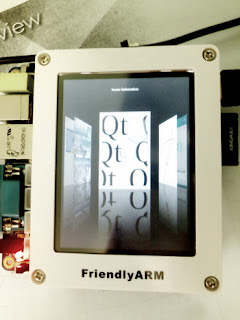โมดูลตรวจจับและวัดระยะทางด้วยอัลตร้าโซนิก
SRF05 เป็นแผงวงจรวัดตรวจจับและวัดระยะทางด้วยคลื่นอัลตร้าโซนิกที่มีความเที่ยงตรงสูงโดยสามารถวัดระยะทางได้ไกลถึง 4 เมตร ถูกออกแบบมาให้ใช้งานกับไมโครคอนโทรลเลอร์ได้ง่ายโดยใช้ขาเชื่อมต่อเพียง 1 หรือ 2 ขา ขึ้นอยู่กับการกำหนดรูปแบบการทำงานทางฮาร์ดแวร์ เหมาะอย่างยิ่งกับการประยุกต์ใช้งานด้านหุ่นยนต์
คุณสมบัติ
- ใช้ไฟเลี้ยง +5 โวลต์ ต้องการกระแสไฟฟ้า 30 มิลลิแอมป์
- ใช้ตัวรับและส่งคลื่นอัลตร้าโซนิก ใช้ความถี่ 40 กิโลเฮริตซ์ ในการทำงาน
- วัดระยะทางในช่วง 1 เซนติเมตรถึง 4 เมตร
- สัญญาณพัลส์สำหรับกระตุ้นการทำงาน ต้องมีความกว้างอย่างน้อย 10 ไมโครวินาที
- ให้ผลลัพธ์จากการวัดระยะเป็นค่าความกว้างพัลส์ซึ่งเป็นสัดส่วนกับระยะทางที่วัดได้
- มีขนาดเล็กคือ 43 มิลลิเมตร × 20 มิลลิเมตร × 17 มิลลิเมตร (กว้าง × ยาว ×สูง)
- สามารถติดต่อได้ 2 แบบคือ แบบ 2 สัญญาณ (Echo กับ Trigger) และแบบอนุกรมสัญญาณเส้นเดียว
หลักการทำงาน
SRF05 จะทำการส่งสัญญาณคลื่นอัลตร้าโซนิกออกไป แล้ววัดระยะเวลาที่มีสัญญาณสะท้อนตอบกลับมา เอาต์พุตที่ได้จาก SRF05 จะอยู่ในรูปของความกว้างพัลส์ซึ่งสัมพันธ์กับระยะทางของวัตถุที่ตรวจจับได้ ความถี่ของสัญญาณอัลตร้าโซนิกของ SRF05 คือ กิโลเฮริตซ์ ถูกส่งออกไปในอากาศด้วยความเร็ว 1.125 ฟุตต่อมิลลิวินาที (ประมาณ 346 เมตรต่อวินาที) ดังนั้นเมื่อทราบความเร็วในการเคลื่อนที่ของคลื่น เวลาเริ่มต้นส่งคลื่น และเวลาที่ได้รับ เสียงสะท้อนกลับมา ซึ่งความกว้างพัลส์สะท้อนต้องอยู่ในช่วง100 ไมโครวินาที ถึง 25 มิลลิวินาที จึงสามารถคำนวณหาค่าของระยะทางได้ ถ้ามากกว่า 30 มิลลิวินาที แสดงว่าตรวจจับไม่พบวัตถุ รูปแสดงหลักการตรวจจับวัตถุโดยใช้สัญญาณความถี่เหนือเสียงหรืออัลตร้าโซนิก
จุดเชื่อมต่อการใช้งานของ SRF05
รูปแสดงจุดเชื่อมต่อการใช้งานของ SRF05
จุดเชื่อมต่อสำหรับใช้งานมีทั้งหมด 5 จุด
1. ขาไฟเลี้ยง (+5 V) สำหรับต่อไฟเลี้ยงแรงดัน +5 โวลต์
2. ขา Echo Pulse Output (ECHO) เป็นขาเอาต์พุตสำหรับส่งสัญญาณพัลส์ออกจาก SRF05 ซึ่งการใช้งานจะนำขานี้ไปต่อเข้ากับพอร์ตอินพุตของไมโครคอนโทรลเลอร์เพื่อตรวจจับความกว้างของสัญญาณพัลส์ที่ส่งออกมาเพื่อแปลความหมายออกมาเป็นระยะทางอีกครั้งหนึ่ง
3. ขา Trigger Pulse Input (TRIGGER) เป็นขาอินพุตรับสัญญาณพัลส์ที่มีความกว้างอย่างน้อย 10 ไมโครวินาทีเพื่อกระตุ้นการสร้างคลื่นอัลตร้าโซนิกความถี่ 40 กิโลเฮริตซ์ ออกสู่อากาศจากตัวส่ง ดังนั้นเมื่อคลื่นเคลื่อนที่ไปกระทบสิ่งกีดขวางที่อยู่เบื้องหน้าก็จะเกิดการสะท้อนกลับมายังตัวรับ และถูกแปลงออกมาเป็นความกว้างของสัญญาณพัลส์ที่จะส่งออกไปทางขา ECHO นอกจากนี้ในโหมด 1 สัญญาณ จะใช้จุดนี้เป็นจุดสื่อสารข้อมูลอนุกรมเพื่อรับส่งค่าการวัดกับไมโครคอนโทรลเลอร์
4. ขา MODE สำหรับเลือกรูปแบบการติดต่อกับ SRF05
ปล่อยลอยไว้ (NC): เลือกให้ติดต่อแบบ 2 สัญญาณ ผ่านจุดต่อ ECHO และ TRGGER
ต่อลงกราวด์ : เลือกให้ติดต่อแบบ 1 สัญญาณ ผ่านจุดต่อ TRIGGER
5. ขา GND สำหรับต่อกราวด์ 0 โวลต์โหมดการใช้งาน
มีโหมดการใช้งาน 2 โหมด
1. การติดต่อแบบ 2 สัญญาณ ผ่านจุดต่อ ECHO และ TRIGGER
รูปแสดงจุดเชื่อมต่อการใช้งานของ SRF05 ในกรณีติดต่อแบบ 2 สัญญาณ
รูปไดอะแกรมเวลาแสดงสัญญาณที่ส่งไป และสัญญาณที่ตอบกลับของ SRF05 ในกรณีติดต่อแบบ 2 สัญญาณ
2. การติดต่อแบบ 1 สัญญาณ ผ่านจุดต่อ TRIGGER
รูปแสดงจุดเชื่อมต่อการใช้งานของ SRF05 ในกรณีติดต่อแบบ 1 สัญญาณ
รูปไดอะแกรมเวลาแสดงสัญญาณที่ส่งไป และสัญญาณที่ตอบกลับของ SRF05 ในกรณีติดต่อแบบ 1 สัญญาณ